分享两种有效的Word文档压缩方法!第一种操作简单快捷,适用于追求简便性用户,只需几个点击即可快速压缩文档;第二种则在压缩效率上更为出色,适合对压缩比例有较高要求的用户,虽然操作稍复杂,但能实现更高效的压缩效果。
方法一:利用Word内置功能简易压缩✔简单方便,适合快速操作01、打开Word文档,点击【文件】,然后点击【另存为】
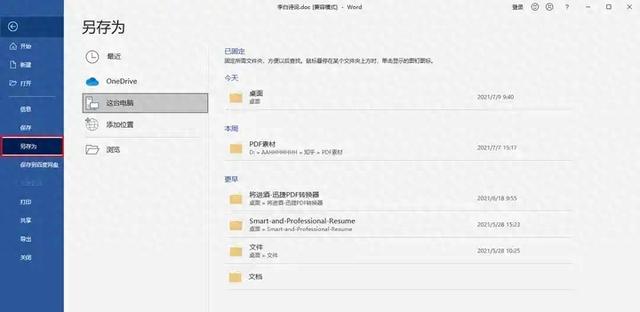
02、压缩图片:选择保存文件的位置之后,然后最下面点击【工具】-【压缩图片】。
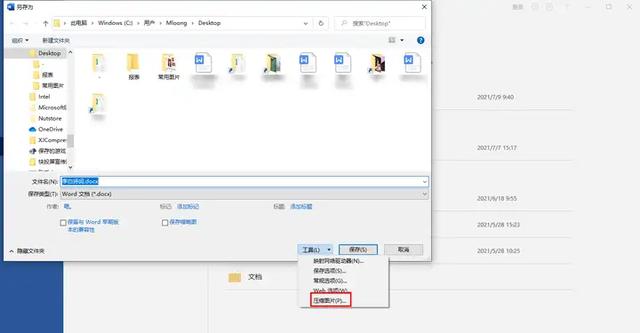
03、设置压缩参数:在弹出的对话框中,取消勾选“仅应用于此图片”,以对文档中所有图片进行压缩。选择“Web”或者“电子邮件”,确认“删除图片的裁剪区域”被勾选,以进一步减小文件大小。最后点击【确定】即可保存。
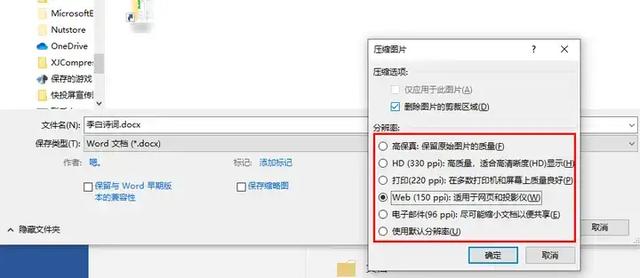
新保存的文件就是压缩好的Word文档了,看一下压缩前的文档是1.87M,压缩后之后336K。
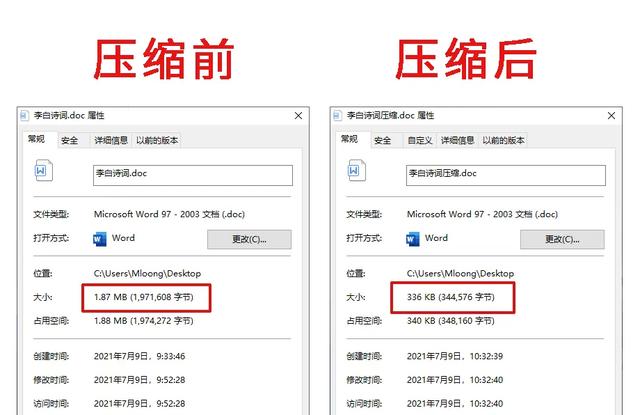
压缩前后的文件分辨率对比,还是非常清晰的,没有损失多少画质。
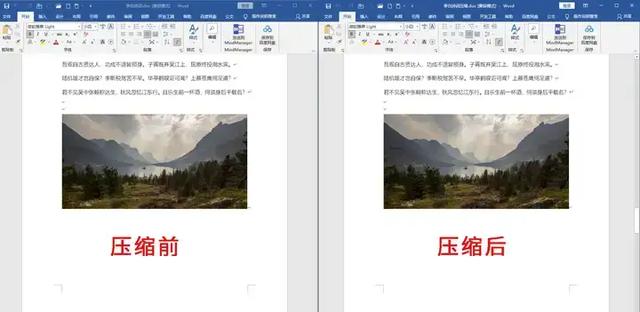
不过,这种方法只适合单个Word文件压缩,如果有多个文件需要压缩的话可以使用专业的压缩软件进行批量操作。
方法二:采用专业压缩工具深度优化✔效率高,压缩效果显著使用迅捷压缩软件
专业的压缩软件,体积小巧,功能强大,支持图片、视频、PDF、Word、PPT共五种文件压缩,压缩速度快,可批量压缩。
01、点击【Word压缩】,上传Word文件,一次可上传多个文件,支持直接上传文件夹。
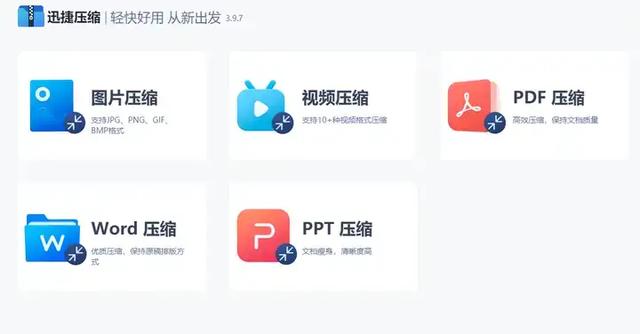
02、勾选压缩设置:可选择“缩小优先”或“清晰优先”,并选择文件保存位置。
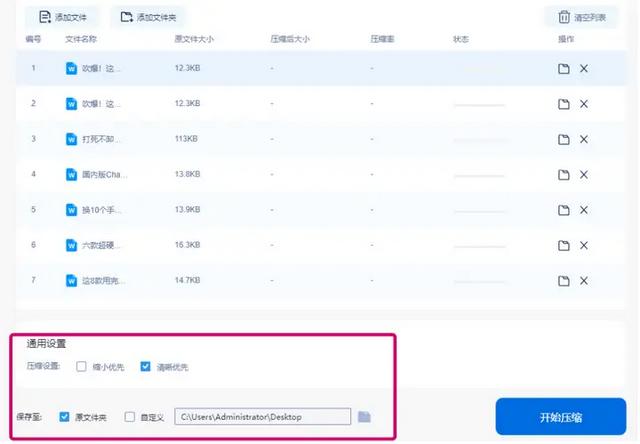
03、点击【开始压缩】,即可。压缩完成后,页面会有压缩前后文件大小的数据对比,压缩效果一目了然。
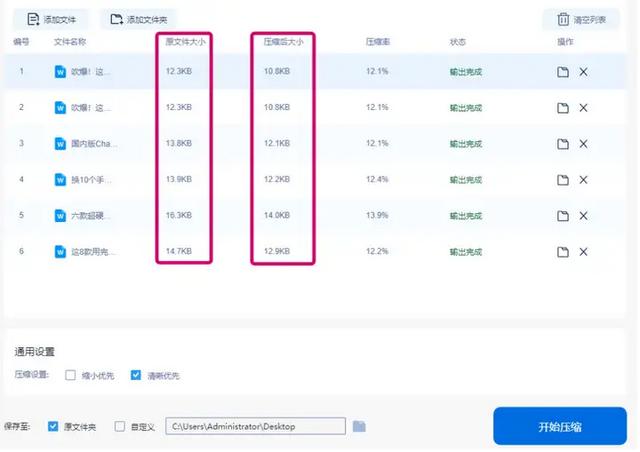
通过软件压缩完成后的文档,打开之后与原文档也没有啥差别,文档质量保留的非常不错。
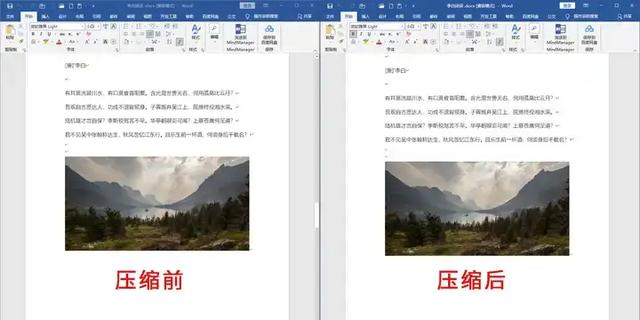
以上两种压缩Word文档大小的方法适用于不同的使用场景,如果只是偶尔压缩一次推荐用第一种方法,如果工作经常需要用到文件压缩那么推荐安装第二种专业压缩软件。
最后,如果对你有帮助,记得点赞呀!
